スグレモ撮画ツール5
ずいぶん前の話ですが、ソースネクストでセールかクーポンかの特典があったので購入しておいた「スグレモ撮画ツール5」を使ってみたのですが、案外使いやすくて便利なので紹介しておきます。
これを使うまではWindows 7辺りから標準で入っている、「Snipping Tool」を使ってスクリーンショット(PC画面)を撮影していましたが、「スグレモ撮画ツール5」は柔軟な撮影ができるので便利です。
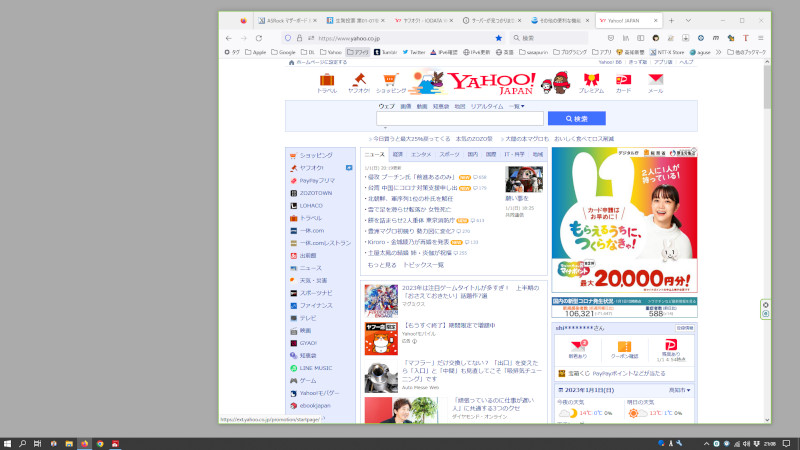
撮画ファイルを自動保存できる
やっぱりこれが一番大きい機能だと思いますが、撮画したスクリーンショットは設定したフォルダに連番で自動保存できます。いちいちファイルを保存するダイアログが表示されて操作しなくてはならないSnipping Toolと比べると完全に利便性が高い機能です。
ショートカットキーで操作できる
画面全体や、アクティブウィンドウ、選択ウィンドウなどをキーボードショート操作で次々と撮影して行けます。先に記した通り自動保存されるので、撮画したいタイミングで任意のキーボードショートカットを操作するだけでどんどん撮画することができます。ショートカットキーは変更する事もできるので、アプリ同士のショートカットのコンフリクトを回避することも出来て、妙なフラストレーションを感じないので便利です。
マウスポインタも撮影できる
Snipping Toolでは撮影できなかったマウスポインタが撮影できるのが意外に便利です。説明資料を撮影する際にマウスポインタをその場所においておくだけでわかりやすくなります。もちろんマウスポインタを撮影しない様にすることも出来ます。(設定で可能)
タイマー撮影できる
タイマーをONすると指定した秒数遅らせて撮画することができるので、マウス操作の後に撮画して欲しい場面にも対応できます。数秒遅らせて撮影したいってのは案外ニーズがあるものです。
シャッター音のON/OFF
撮画時にパシャっと音をさせることができるので、確実に撮れたというのがわかります。
メールで送信する機能?(単体では送れない)
これはちょっと期待してしまったのですが、単にメーラーの送信ウィンドウを開いて画像を添付する連携機能の様です。設定項目にSMTP設定等がなかったので単体で送信できる訳ではないだろうなぁと予想は付きましたが、残念ながらその通りでした。スクリーンショット撮画したファイルをメールで送信することが多い人はいちいちメーラーの新規送信ウィンドウを開いて、画像を添付してという手間は省けるので活用する場面があるかも知れません。
デスクトップを灰色で塗りつぶす
これは地味に嬉しい機能で個人的には画期的だと思っています。デスクトップ全体をスクリーンショット撮影した場合、デスクトップ上のアイコンも写ってしまうので、後から画像編集ソフトで消すが手間です。この機能を使えばデスクトップアイコンは全て灰色で塗りつぶされているので、画像編集ソフトで一瞬で選択して消すことが出来ます。
タイマーを使って一定間隔で撮影
残念ながら設定できるのが最大120秒なので、2分毎に撮影をすることになります。もっと長い秒数を指定出来たら、例えば監視カメラ画像を撮画して共有フォルダに保存させるなど、応用範囲が広がると思うんですけどね。なぜ120秒までしか設定出来ないだろう?この制限のせいで活用範囲が狭く個人的には使わないです。
撮画ファイル名の命名規則設定可能
必要以上に柔軟という訳ではありませんが、ファイル名に日付をつけたり、連番を付与したりという設定ができるので必要最低限のファイル保存には対応できます。
スグレモ撮画ツール6
既に「スグレモ撮画6」がリリースされていてバージョン5に機能が追加されています。それもちょっと便利そうだなとは思うのですが、バージョン5でも十分便利です。今から購入するならバージョン6でしょうけど、とりあえず購入済のバージョン5を活用して行こうと思っています。
バージョン6で追加された機能
- Webブラウザのスクリーンショットで不要な要素(広告など)を除去した状態でスクリーンショットが撮画できる様に機能追加。
- 範囲選択でスクリーンショットを撮画する時に拡大鏡が表示されるのでピクセル単位でキッチリと範囲指定できる様に機能追加され操作性がアップ。
- マルチディスプレイに対応したので、メインディスプレイとサブディスプレイを撮画できる様になった。5ではメインディスプレイしか撮画できなかったので機能改良されている。
- スクリーンキャプチャしたものに著作などの透かしを簡単に追加できる様になった。
- モザイク、蛍光ペン機能が使えるようになったので、スクリーンショットの一部を隠したり、強調表示することができるようになった。
- 4Kディスプレイに対応して、高解像度画面のキャプチャを撮る際にソフトウェア画面が適切な大きさで表示される様になった。(あんまり要らないかな?)





コメント